Mit Zustimmung der Kassen ist es möglich, die Klienten digital auf einem mobilen Gerät in Verbindung mit CareMobile bzw. DokuPad unterschreiben zu lassen:
Die elektronischen Unterschriften können maximal 62 Tage rückwirkend eingeholt werden. Ältere Zeiträume werden bei der Einholung der Unterschriften nicht mehr angezeigt und können daher nicht mehr maschinell unterschrieben werden.
Lösungsweg
- Wechseln Sie in den Menüpunkt Einstellungen / Organisation / Verwaltung und wählen Sie die Registerkarte „Zeiterfassung" aus.
- Setzen Sie den Haken bei „Unterschriftenfunktion verwenden".
- Sie haben die Möglichkeit, die Unterschrift für unterschiedliche Zeitpunkte zu definieren.
- Unterschrift zu beliebigem Zeitpunkt vor Übernahme der Daten in die Abrechnung.
- Ende des Monats
- Ende der Woche
- Unterschrift erst nach Übernahme der Daten in die Abrechnung.
- Das Einholen der Unterschrift steht Ihnen auf den mobilen Geräten erst zur Verfügung, sobald Sie die Nachbearbeitung in die Abrechnung übernehmen.
- Die Unterschrift kann hierbei dennoch erst nach Vollendung des Abrechnungsmonats eingeholt werden.
- Unterschrift zu beliebigem Zeitpunkt vor Übernahme der Daten in die Abrechnung.
- Wenn Sie Ihre Wahl getroffen haben, klicken Sie auf „Sichern".
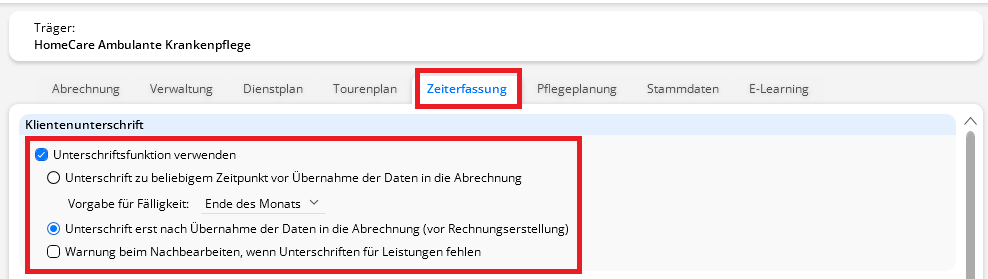
Grundeinstellungen festlegen - Wechseln Sie nun in das Register „Abrechnung".
- Hier setzen Sie den Haken bei „Nachbearbeiten mit Soll-/Ist-Vergleich".
- Die Ist-Leistungen müssen aus der mobilen Erfassung kommen.
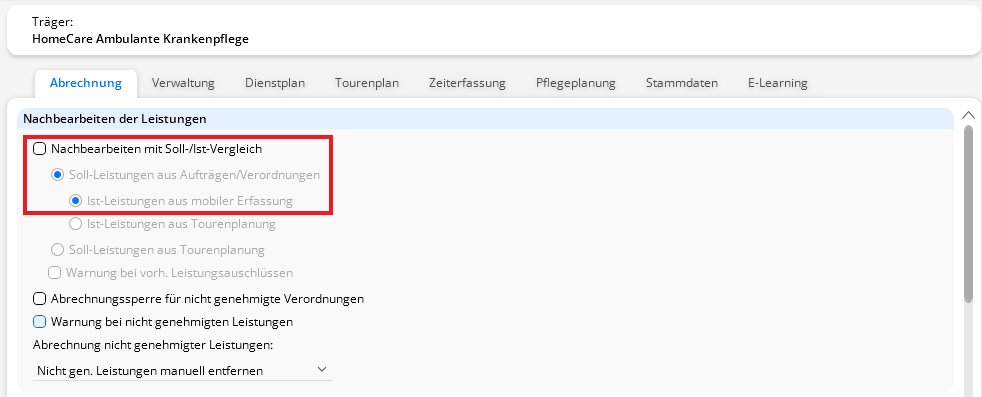
Nachbearbeitung auf Ist-Leistungen aus der mobilen Erfassung umstellen - Um die Unterschriftenfunktion für die mobilen Geräte zu aktivieren, wechseln Sie in den Menüpunkt Einstellungen / Mobilgeräteverwaltung / Geräte-Profile.
- Wählen Sie auf der linken Seite das Profil aus und klicken in der Mitte auf „Einstellungen festlegen".
- Aktivieren Sie die Option „Unterschriftenfunktion verwenden" und klicken Sie anschließend auf „Übernehmen".
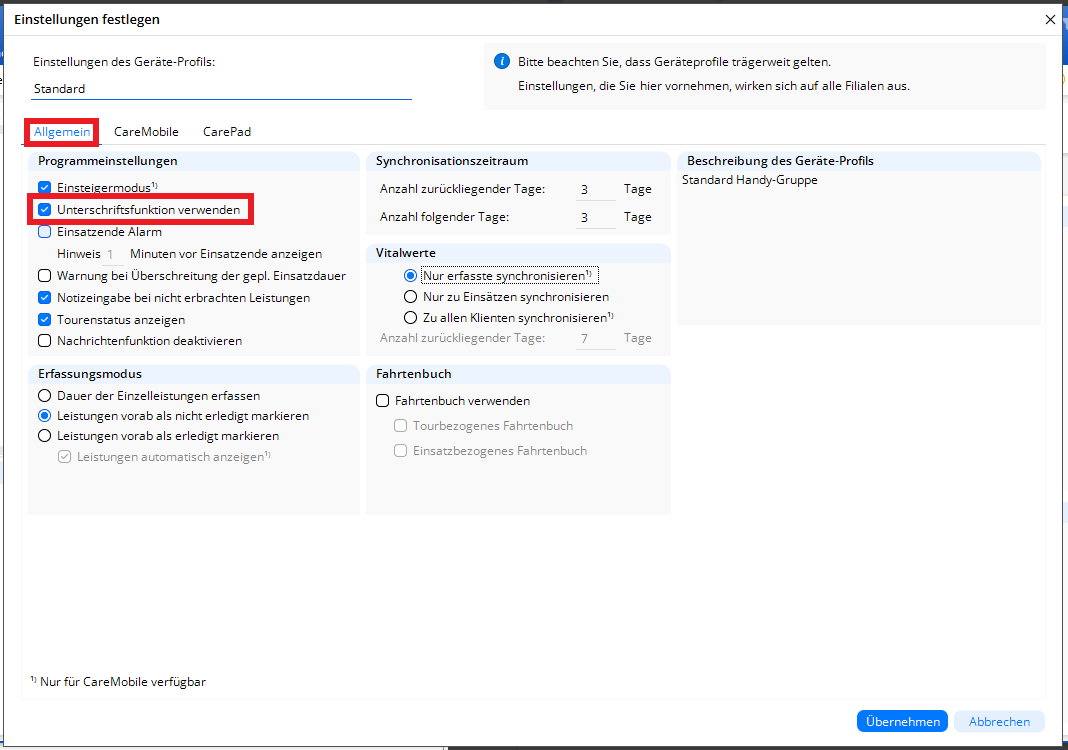
Geräte-Profil anpassen Nach der nächsten Synchronisation sollte Ihnen der Bereich „Unterschriften" auf den mobilen Geräten zur Verfügung stehen. Bereits angemeldete Benutzer erhalten zudem eine Hinweismeldung.
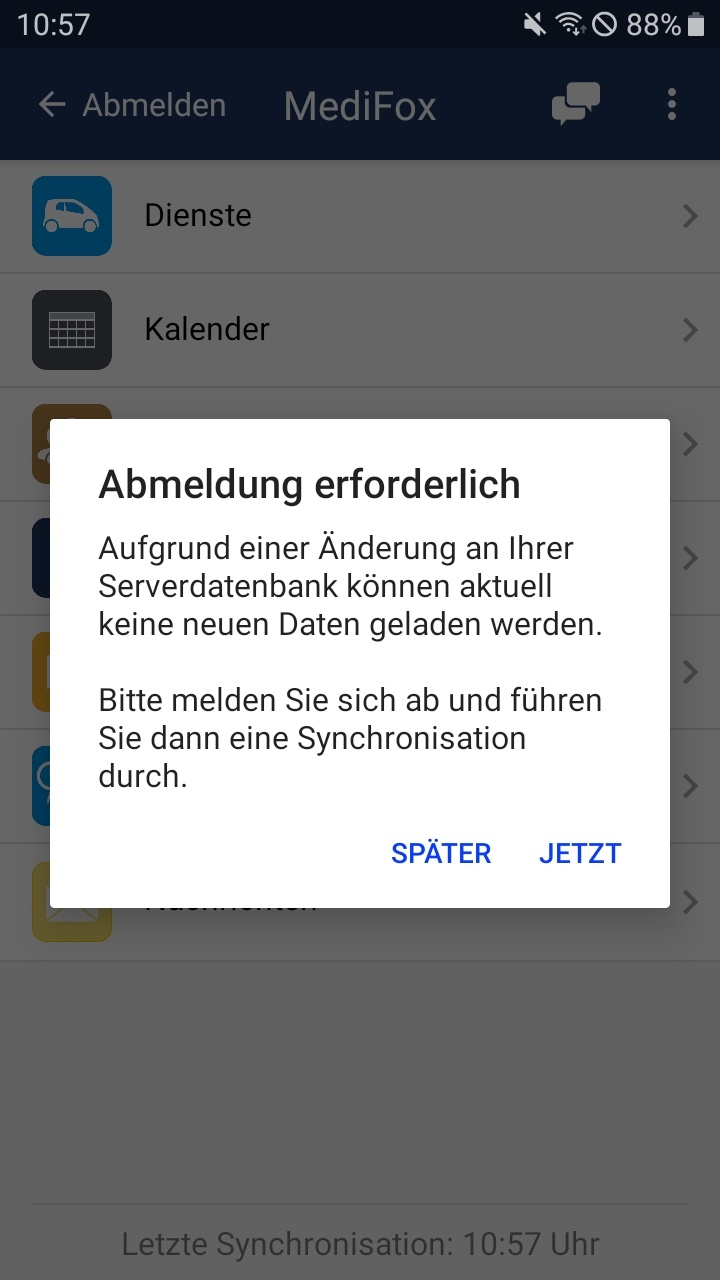
Hinweismeldung bei Synchronisation nach Aktivierung der Unterschriftenfunktion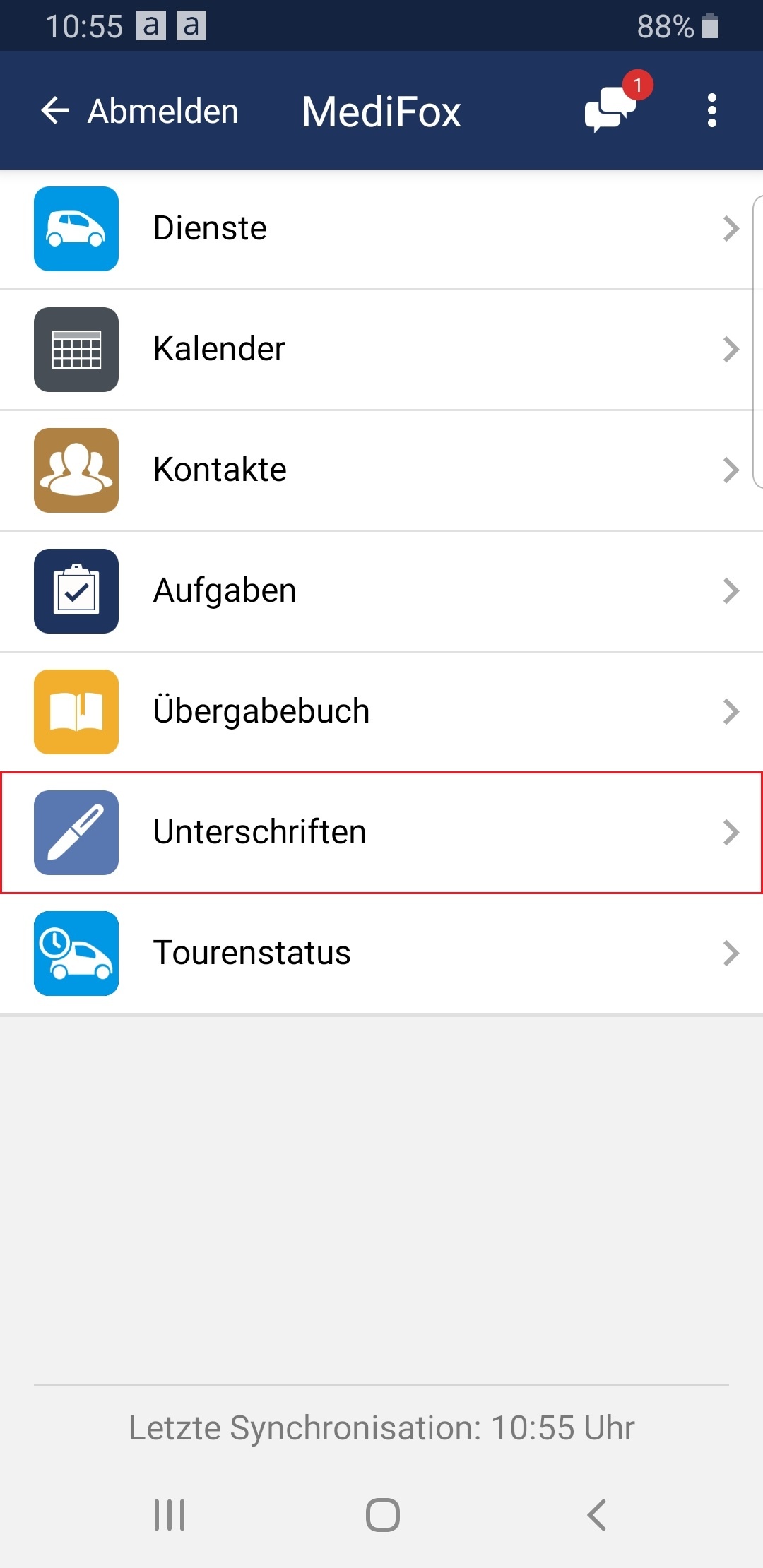
Unterschriftenfunktion in CareMobileSollte der Bereich „Unterschriften" dennoch nicht zur Verfügung stehen, laden Sie bitte die Datenbank am betroffenen Gerät neu.
Wechseln Sie nun in den Menüpunkt Einstellungen / Leistungen / Leistungsgrundlagen.
Wählen Sie die entsprechende Leistungsgrundlage aus, für die Sie Unterschriften in digitaler Form einholen.
- Klicken Sie auf den Schriftzug „Einstellungen für den Druck".
Wechseln Sie das Layout für den Leistungsnachweis auf „Mit Unterschrift" und klicken Sie auf „Sichern".
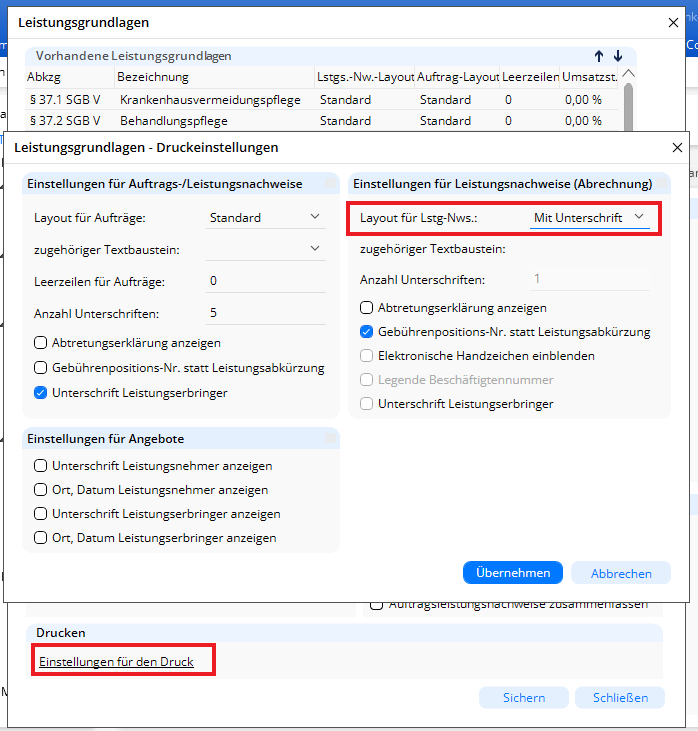
Unterschrift auf dem Leistungsnachweis aktivieren
- Wechseln Sie in den Menüpunkt Einstellungen / Grundeinstellungen und wählen Sie die Registerkarte „Zeiterfassung" aus.
- Setzen Sie den Haken bei „Unterschriftenfunktion verwenden".
- Sie haben die Möglichkeit, die Unterschrift für unterschiedliche Zeitpunkte zu definieren.
- Unterschrift zu beliebigem Zeitpunkt vor Übernahme der Daten in die Abrechnung.
- Ende des Monats
- Ende der Woche
- Ende des Monats
- Unterschrift erst nach Übernahme der Daten in die Abrechnung.
- Das Einholen der Unterschrift steht Ihnen auf den mobilen Geräten erst zur Verfügung, sobald Sie die Nachbearbeitung in die Abrechnung übernehmen.
- Die Unterschrift kann hierbei dennoch erst nach Vollendung des Abrechnungsmonats eingeholt werden.
- Unterschrift zu beliebigem Zeitpunkt vor Übernahme der Daten in die Abrechnung.
- Wenn Sie Ihre Wahl getroffen haben, klicken Sie auf „Sichern".
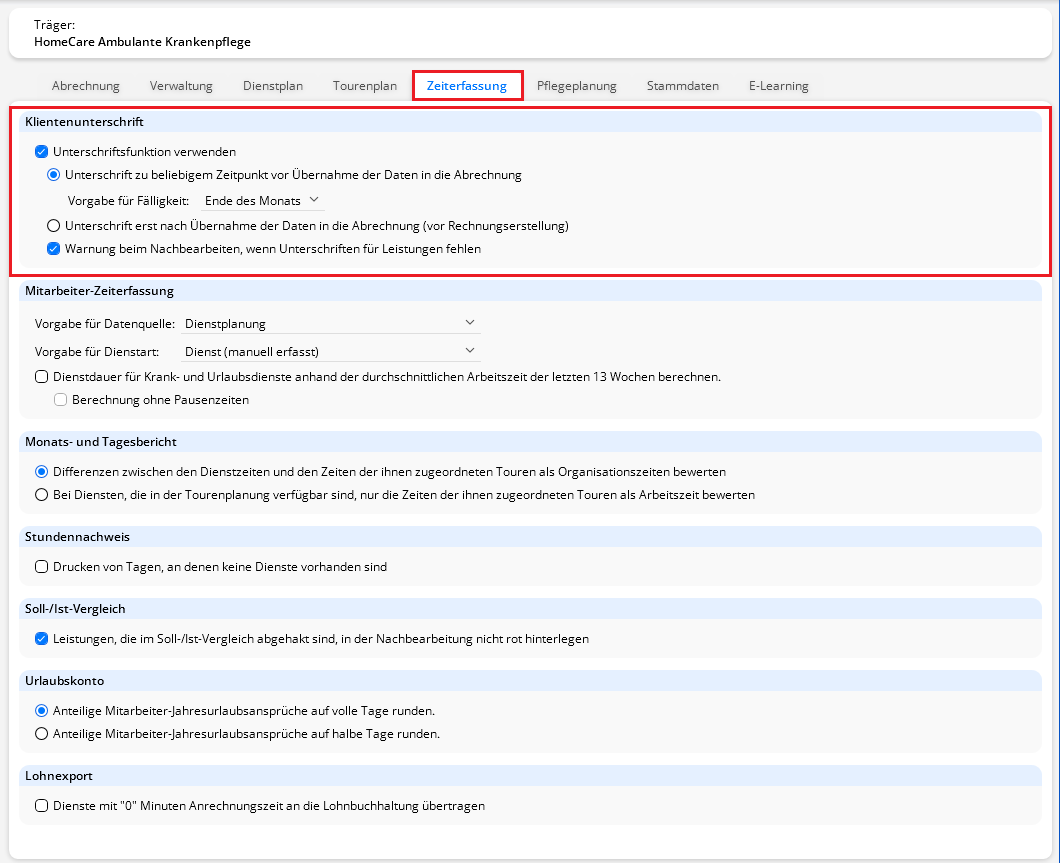
Grundeinstellungen festlegen - Im selben Fenster wechseln Sie nun in die Registerkarte „Abrechnung".
- Hier setzen Sie den Haken bei „Nachbearbeiten mit Soll-/Ist-Vergleich".
- Die Ist-Leistungen müssen aus der mobilen Erfassung kommen.
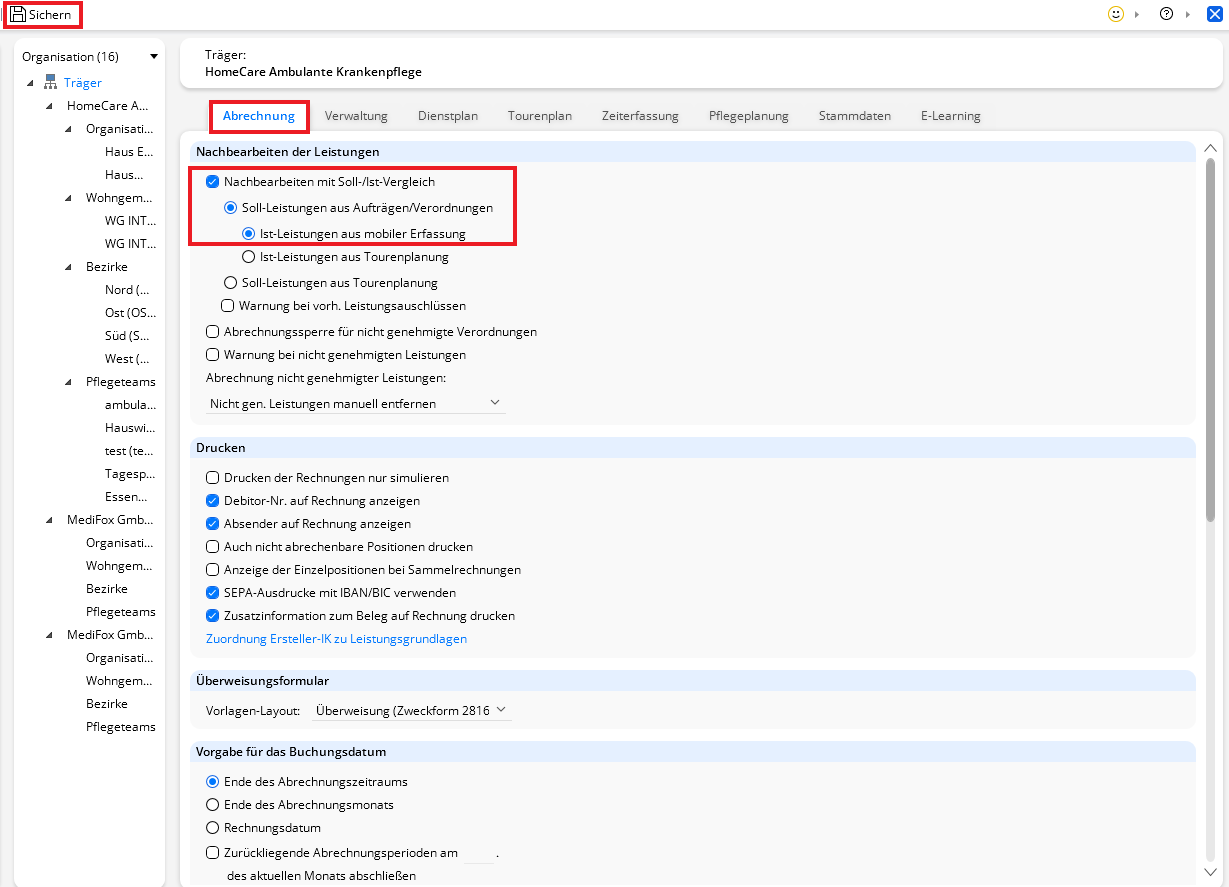
Nachbearbeitung auf Ist-Leistungen aus der mobilen Erfassung umstellen
- Um die Unterschriftenfunktion für die mobilen Geräte zu aktivieren, wechseln Sie in den Menüpunkt Einstellungen / Personaleinsatzplanung / Geräte-Profile.
- Wählen Sie auf der linken Seite das Profil aus und klicken in der Mitte auf „Einstellungen festlegen".
- Setzen Sie den Haken bei „Unterschriftenfunktion verwenden" und klicken Sie auf „Übernehmen".
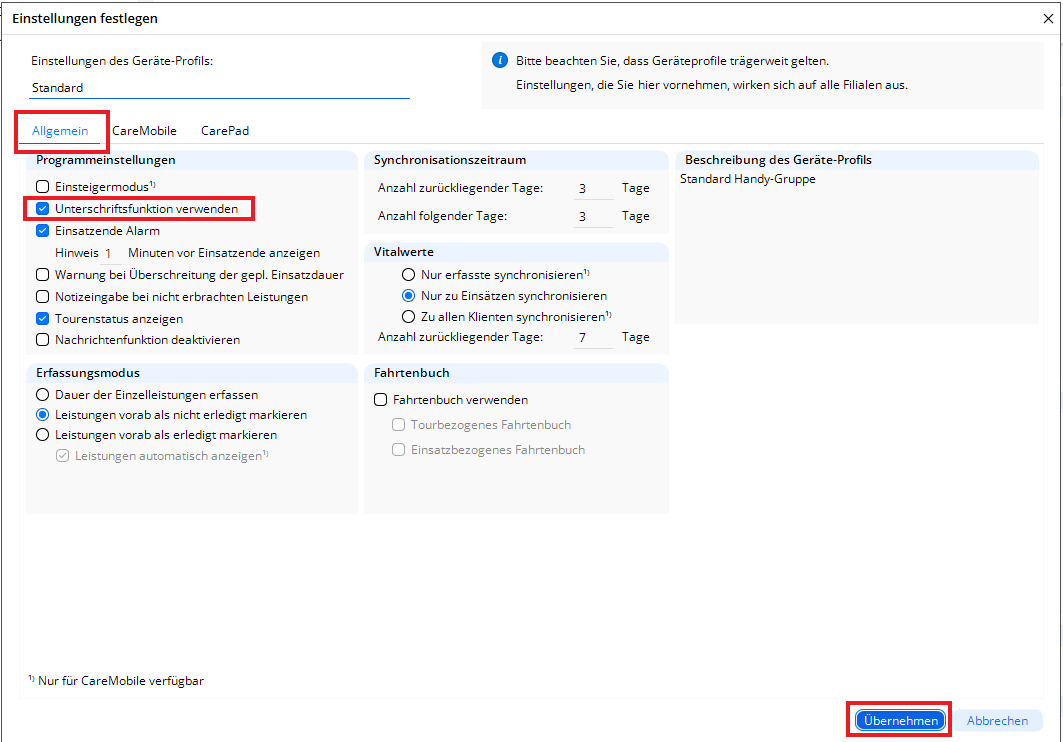
Geräte-Profil anpassen Nach der nächsten Synchronisation sollte Ihnen der Bereich „Unterschriften" auf den mobilen Geräten zur Verfügung stehen. Bereits angemeldete Benutzer erhalten zudem eine Hinweismeldung.
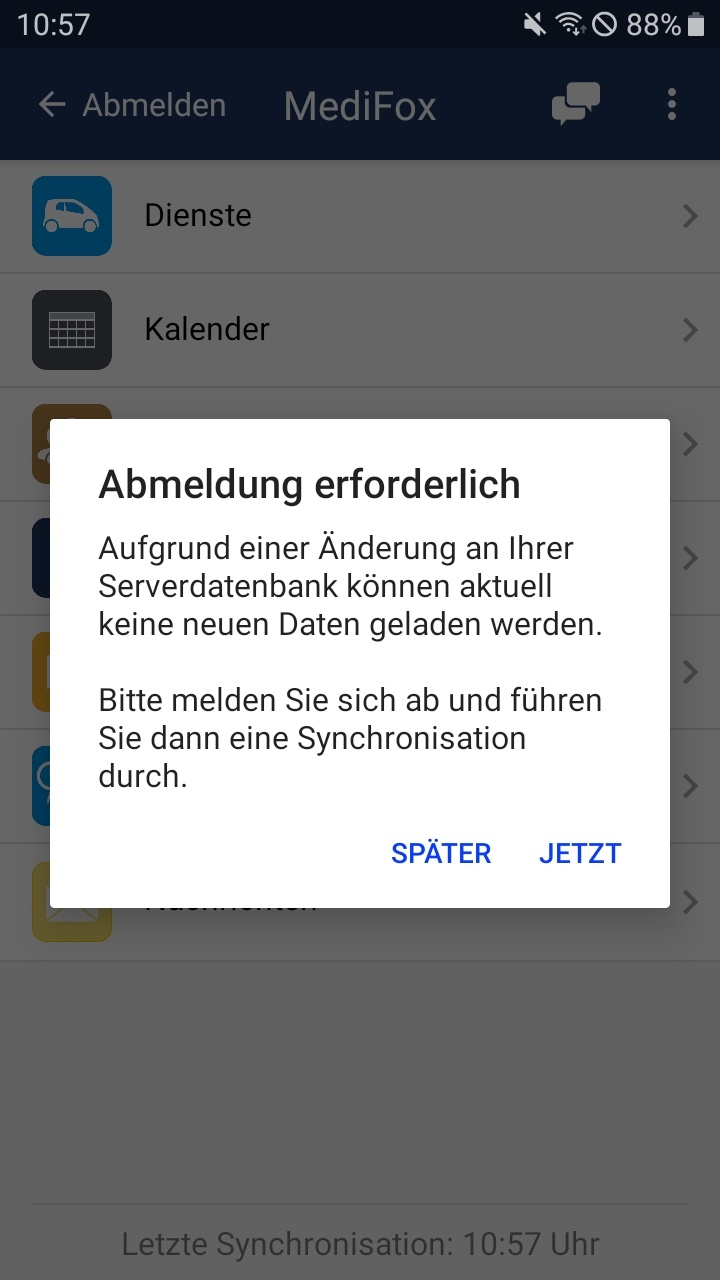
Hinweismeldung bei Synchronisation nach Aktivierung der Unterschriftenfunktion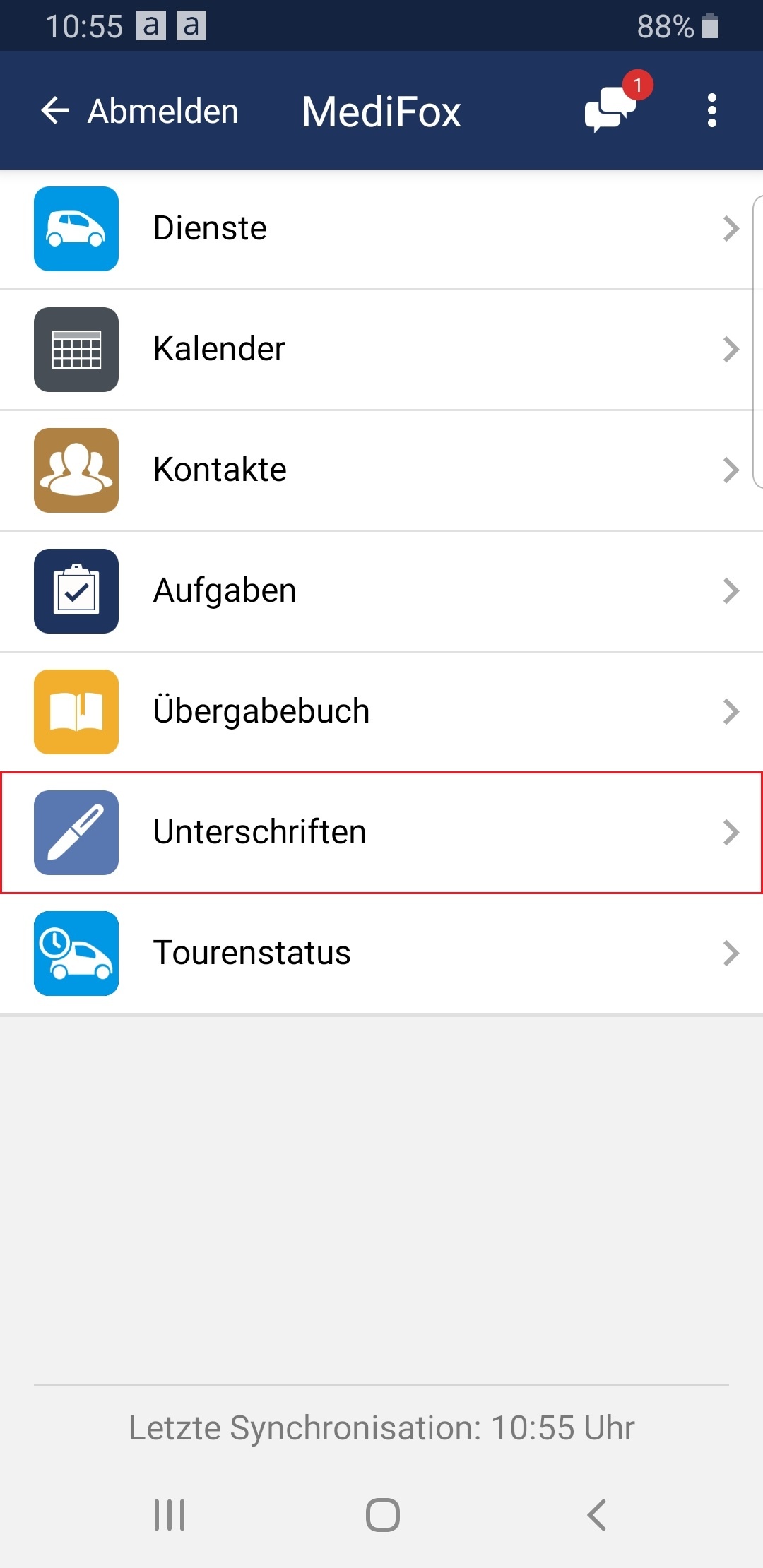
Unterschriftenfunktion in CareMobileSollte der Bereich „Unterschriften" dennoch nicht zur Verfügung stehen, laden Sie bitte die Datenbank am betroffenen Gerät neu.
Wechseln Sie nun in den Menüpunkt Einstellungen / Leistungen / Leistungsgrundlagen.
Wählen Sie die entsprechende Leistungsgrundlage aus, für die Sie Unterschriften in digitaler Form einholen.
Wechseln Sie das Layout für den Leistungsnachweis auf „Mit Unterschrift" und klicken Sie auf „Sichern".
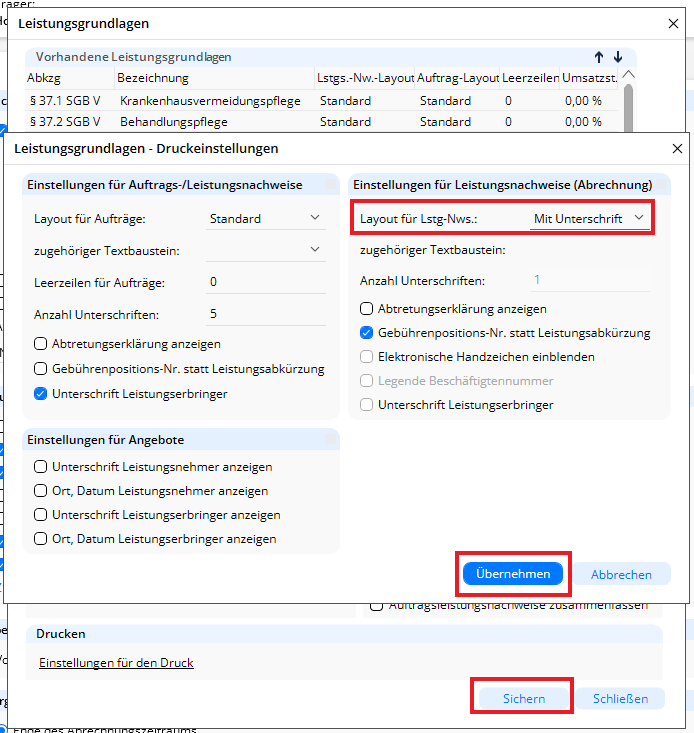
Unterschrift auf dem Leistungsnachweis aktiviere
Verwandte Artikel
-
Page:
-
Page:
-
Page:
-
Page:
-
Page:
-
Page:
-
Page:
-
Page:
-
Page:
-
Page:
